Firmware-update voor de iphone met Lightning-connector compatibel met AppRadio Mode
|
|
|
- Marcella Bos
- 8 jaren geleden
- Aantal bezoeken:
Transcriptie
1 Firmware-update voor de iphone met Lightning-connector compatibel met AppRadio Mode Update-instructies voor de navigatiemodellen: AVIC-F40BT, AVIC-F940BT, AVIC-F840BT en AVIC-F8430BT OPMERKINGEN Deze firmware-update is alleen nodig als u een iphone met Lightning-connector hebt en als u wilt genieten van AppRadio Mode, muziek en/of videoweergave van uw iphone met Lightning-connector. (Raadpleeg BELANGRIJK op de volgende bladzijde voor details over functiebeperkingen veroorzaakt door deze firmware-update.) Deze firmware-update is alleen voor de AVIC-F40BT, AVIC-F940BT, AVIC-F840BT en AVIC-F8430BT die in Europa verkocht worden, en waar de software nog nooit geüpgraded is. Installeren van de update op andere producten kan resulteren in ernstige beschadiging van die producten. Als u een eventuele software-upgrade op uw navigatiesysteem uitvoert nadat deze firmware-update is geïnstalleerd, dient u een afzonderlijke firmware-update uit te voeren die speciaal bedoeld is voor de software-upgrade die op uw navigatiesysteem is geïnstalleerd. In deze handleiding worden de iphone 5 en de ipod touch (5e generatie) aangeduid als de iphone met Lightning-connector. Functies die worden toegevoegd met deze firmware-update Updaten van de firmware van uw navigatiesysteem resulteert in de volgende wijzigingen. De functies die verband houden met een iphone met Lightning-connector zullen beschikbaar worden. ipod-inst. wordt toegevoegd aan het Instellingen AV-systeem menu. De instellingswaarden van Verbinding App veranderen van respectievelijk Bedraad naar iphone en van Bluetooth naar Overige. Verbinden wordt toegevoegd aan het aha scherm voor de verbinding van uw geregistreerde iphone met Lightning-connector. Er worden richtlijnen toegevoegd aan het beeld van de achteruitkijkcamera. (Behalve voor de AVIC-F8430BT.)
2 BELANGRIJK De volgende kabels zijn vereist voor de verbinding met uw navigatiesysteem. Bluetooth audio is echter niet beschikbaar bij gebruik van deze kabels en Inst. verbinding ipod staat op VGA. VGA/USB-interfacekabel voor de ipod / iphone (CD-IV202NAVI) (los verkrijgbaar) Lightning-naar-VGA-adapter (Apple Inc. producten) (los verkrijgbaar) Lightning-naar-USB-kabel (CD-IU52 of CA-IU.52C) (los verkrijgbaar) of Lightning-naar-USB-kabel (geleverd bij de iphone met Lightning-connector) Wanneer een ipod touch op deze manier is aangesloten, zijn functies die GPS-positionering gebruiken niet beschikbaar in AppRadio Mode en Aha Radio. Wanneer u de VGA/USB-interfacekabel voor ipod / iphone (CD-IV202NAVI) (los verkrijgbaar) gebruikt en ipod wordt geselecteerd als signaalbron voor het achterdisplay, is het mogelijk dat er geen audio geproduceerd wordt via de uitgangsaansluiting van het achterdisplay wanneer SD of USB is geselecteerd als signaalbron op de navigatie-eenheid. Raadpleeg voor details de Opmerking over de uitgangsinstelling van het achterdisplay op bladzijde 13. Als u muziek- en/of videobestanden wilt afspelen die op uw iphone met Lightning-connector zijn opgeslagen, installeert u eerst de CarMediaPlayer app op uw iphone met Lightning-connector en start dan vanaf uw navigatiesysteem CarMediaPlayer terwijl AppRadio Mode is ingeschakeld. U kunt geen opgeslagen muziek- en/of videobestanden rechtstreeks vanaf uw iphone met Lightning-connector afspelen met behulp van de VGA/USB-interfacekabel voor de ipod / iphone (CD-IV202NAVI) (los verkrijgbaar) zonder de CarMediaPlayer app. CarMediaPlayer is gratis verkrijgbaar in uw lokale App Store. AppRadio Mode werd voorheen Advanced App Mode genoemd. Als u uw iphone met Lightning-connector met behulp van een USB-interfacekabel voor de ipod (CD-IU51V of CA-IW.51V) (los verkrijgbaar) en een Lightning-naar-30-pens adapter (Apple Inc. producten) (los verkrijgbaar) op uw navigatiesysteem aansluit, is het mogelijk om muziekbestanden af te spelen die op uw iphone met Lightning-connector zijn opgeslagen. Auteursrecht De namen van fabrikanten, producten en andere zaken die op dit product staan, zijn gedeponeerde handelsmerken of handelsmerken van de respectievelijke firma s. Zie de Bedieningshandleiding van uw navigatiesysteem voor meer informatie.
3 Het updaten van de firmware moet in de onderstaande volgorde gebeuren. A. Downloaden van de firmware-updatebestanden B. Updaten van de firmware op uw navigatiesysteem C. De software voor de Bluetooth draadloze technologie updaten D. Verifiëren van de systeemapplicatieversie E. Verbinden van uw iphone met uw navigatiesysteem A. Downloaden van de firmware-updatebestanden BELANGRIJK Download deze instructies voor het updaten van de firmware en druk ze af voordat u begint met het downloaden en installeren van de firmware-update zelf. Het is belangrijk dat u alle stappen nauwkeurig en in de hieronder beschreven volgorde uitvoert. Procedure 1. Download enkel het bestand dat overeenkomt met uw model vanaf de website naar uw computer. Voor de AVIC-F40BT is de bestandsnaam AVIC-F40BT_FW-Update_v4.600.zip. Voor de AVIC-F940BT is de bestandsnaam AVIC-F940BT_FW-Update_v4.600.zip. Voor de AVIC-F840BT is de bestandsnaam AVIC-F840BT_FW-Update_v4.600.zip. Voor de AVIC-F8430BT is de bestansnaam AVIC-F8430BT_FW-Update_v4.600.zip. 2. Zoek het bestand op uw harde schijf en decomprimeer het bestand. Bij het decomprimeren van het gedownloade bestand ontstaan de volgende map en bestand. AVICZ110 TESTMODE.KEY FIRMWARE Opmerking: Hoewel de map de naam AVICZ110 heeft, bevat deze de juiste firmwarebestanden voor de AVIC-F40BT, AVIC-F940BT, AVIC-F840BT of AVIC-F8430BT. U mag de map geen andere naam geven of proberen om deze bestanden op iets anders te installeren dan de AVIC-F40BT, AVIC-F940BT, AVIC-F840BT of AVIC-F8430BT.
4 B. Updaten van de firmware op uw navigatiesysteem BELANGRIJK Voer NOOIT stappen van deze firmware-update uit als het modelnummer anders is dan AVIC-F40BT, AVIC-F940BT, AVIC-F840BT of AVIC-F8430BT. Controleer zorgvuldig het modelnummer voordat u begint met het updaten van de firmware. Bij de AVIC-F40BT staat het modelnummer links naast de VOL (+/ ) toets. Bij de AVIC-F940BT en AVIC-F840BT staat het modelnummer vlak onder de toets. Bij de AVIC-F8430BT staat het modelnummer niet op het navigatiesysteem. Raadpleeg de Bedieningshandleiding van uw navigatiesysteem om het modelnummer te controleren. Vereisten voor de SD-geheugenkaart of microsd-kaart: Voor de AVIC-F40BT een SD-geheugenkaart met een capaciteit van 250 MB of meer Voor AVIC-F940BT, AVIC-F840BT en AVIC-F8430BT een microsd-kaart met een capaciteit van 250 MB of meer De kaart moet leeg zijn en geformatteerd in FAT32 (de SD-geheugenkaart of microsd-kaart mag geen bestanden bevatten). De schrijfbeveiligingsschakelaar moet ontgrendeld zijn. Terwijl uw navigatiesysteem wordt geüpdatet, mag u het systeem NIET uitschakelen. Wanneer dit wel wordt gedaan, kan het navigatiesysteem ernstig beschadigd raken. De SD-geheugenkaart of microsd-kaart mag tijdens het updaten van de firmware NIET verwijderd worden. Bij het updaten van de firmware komen alle instellingen weer op de standaardwaarden te staan. Koppel alle mobiele apparatuur die op uw navigatiesysteem is aangesloten los voordat u begint met het updaten van de firmware. Procedure 1. Steek een SD-geheugenkaart of microsd-kaart in uw computer, zoek AVICZ110 en TESTMODE.KEY en kopieer deze naar de SD-geheugenkaart of microsd-kaart. Controleer of de updatemap en het bestand in de hoofdmap (bovenste map) van uw SD-geheugenkaart of microsd-kaart zijn. Er mogen geen andere bestanden op de SD-geheugenkaart of microsd-kaart zijn. 2. Zet de contactschakelaar van uw voertuig op ON en schakel uw navigatiesysteem in. 3. Druk op de MODE toets om het AV-bron scherm weer te geven en tip dan [Off] op de linkerrand van het scherm aan. De AV-bron wordt uitgeschakeld. 4. Steek de SD-geheugenkaart of microsd-kaart in uw navigatiesysteem. Het systeem herkent automatisch het firmware-updatebestand, start dan opnieuw op en begint binnen een minuut met het updateproces. Bij de AVIC-F40BT kunt u op de toets drukken om het LCD-paneel te sluiten tijdens het updaten van de firmware.
5 5. Wacht totdat het updateproces voltooid is. Het updateproces duurt ongeveer twee tot drie minuten. Wanneer het updaten van de firmware is voltooid, toont uw navigatiesysteem het Program forced write [System ucom Write] scherm. De standaardinstelling is System ucom Write. 6. Selecteer System ucom Write met de VOL (+/ ) toets en druk dan op de MODE toets. Het volgende scherm verschijnt. Bij de AVIC-F940BT en AVIC-F840BT wordt de Multi-control gebruikt in plaats van de VOL (+/ ) toets. 7. Controleer of (1) de SD-versie 8.05 is en (2) de ucom-versie 8.04 of eerder is. Als de SD-versie als wordt weergegeven, kunnen de gegevens op de SD-geheugenkaart of microsd-kaart beschadigd zijn. Herhaal in dit geval het downloaden van de firmware-update en het installatieproces.
6 8. Als de SD-versie correct is en de ucom-versie is 8.04 of eerder, drukt u op de MODE toets van uw navigatiesysteem om te beginnen met de ucom-update. WAARSCHUWING! Schakel de stroom niet uit en verwijder ook niet de SD-geheugenkaart of microsd-kaart uit het navigatiesysteem terwijl de update wordt uitgevoerd. Indien dit wel wordt gedaan, kan het navigatiesysteem ernstig beschadigd raken. 9. Wacht totdat het updateproces voltooid is. Het updateproces duurt ongeveer zes minuten. Wanneer de ucom-update is voltooid, wordt uw navigatiesysteem automatisch opnieuw opgestart en verschijnt het Program forced write [System ucom Write] scherm weer. 10. Selecteer System ucom Write met de VOL (+/ ) toets en druk dan op de MODE toets. Het volgende scherm verschijnt. Bij de AVIC-F940BT en AVIC-F840BT wordt de Multi-control gebruikt in plaats van de VOL (+/ ) toets. 11. Controleer of de ucom-versie 8.05 is. 12. Verwijder de SD-geheugenkaart of microsd-kaart terwijl het Program forced write [System ucom Write] scherm wordt weergegeven en zet de contactschakelaar van het voertuig op OFF om uw navigatiesysteem uit te schakelen. De firmware-update is nu voltooid.
7 C. De software voor de Bluetooth draadloze technologie updaten BELANGRIJK Let op dat de upgrade-aanwijzingen correct worden opgevolgd. Als u een fout maakt, zullen de functies van de Bluetooth draadloze technologie niet beschikbaar zijn. Neem contact op met een officiële dealer als u de functies van de Bluetooth draadloze technologie niet kunt gebruiken. Zorg dat het updaten van de Bluetooth firmware zonder onderbreking wordt voltooid. Procedure 1. Steek de SD-geheugenkaart of microsd-kaart in uw computer en verwijder vervolgens AVICZ110 en TESTMODE.KEY van de SD-geheugenkaart of microsd-kaart. 2. Zoek FIRMWARE op en kopieer dit naar de SD-geheugenkaart of microsd-kaart. Controleer of de updatemap en het bestand in de hoofdmap (bovenste map) van uw SD-geheugenkaart of microsd-kaart zijn. Er mogen geen andere bestanden op de SD-geheugenkaart of microsd-kaart zijn. 3. Zet de contactschakelaar van uw voertuig op ON en schakel uw navigatiesysteem in. 4. Steek de SD-geheugenkaart of microsd-kaart in uw navigatiesysteem. 5. Druk op de HOME toets om het Top Menu scherm weer te geven. 6. Tip [Instellingen] aan. Het Menu-instellingen scherm verschijnt. 7. Tip [Instellingen Bluetooth] aan. Het Instellingen Bluetooth scherm verschijnt. 8. Tip [Update firmware] aan. De huidige versie wordt weergegeven. 9. Controleer de versie van de Bluetooth firmware. De huidige versie moet 3.22 of later zijn. 10. Als de huidige versie 3.22 of later is, tipt u [Update firmware] aan. Er zal een melding verschijnen die u vraagt of u wilt beginnen met de update of niet.
8 11. Controleer of de huidige versie van de Bluetooth firmware 3.22 of later is en de nieuwe versie van de Bluetooth firmware 3.32 is. 12. Tip [Ja] aan. Het updaten begint. 13. Wacht totdat het updateproces voltooid is. Er verschijnt een melding nadat de update voltooid is. 14. Tip [OK] aan. Het bericht verdwijnt en er wordt teruggekeerd naar het kaartscherm. 15. Verwijder de geheugenkaart of microsd-kaart uit uw navigatiesysteem. De update is voltooid.
9 D. Verifiëren van de systeemapplicatieversie Procedure 1. Druk op de HOME toets om het Top Menu scherm weer te geven. 2. Tip [Instellingen] aan. Het Menu-instellingen scherm verschijnt. 3. Tip [Systeeminstellingen] aan. Het Systeeminstellingen scherm verschijnt. 4. Tip [Service info] aan. Het Scherm service-info verschijnt. 5. Tip de linker bovenhoek van het scherm aan en houd deze vast. De huidige firmwareversie verschijnt. 6. Controleer of de applicatieversie is. 7. Tip aan.
10 E. Verbinden van uw iphone met uw navigatiesysteem Aansluiten van een iphone met Lightning-connector Aansluiten van een iphone met een Lightning-naar-30-pens adapter
11 Instelling voor de ipod-bron en Aha Radio De volgende instellingen zijn vereist voor de ipod-bron en Aha Radio. Naam van apparaat iphone met Lightning-connector (Zowel muziek- als videobestanden kunnen in de AppRadio Mode worden afgespeeld.) iphone met een Lightning-naar-30-pens adapter (Alleen muziekbestanden kunnen worden afgespeeld.) Verbinding App iphone iphone Inst. verbinding ipod VGA 30-pins ipod-apparaat met 30-pens connector iphone 30-pins Smartphone Overige Opmerkingen: In dit hoofdstuk worden de iphone, ipod touch, ipod classic en ipod nano aangeduid als ipod-apparaat. De standaardinstelling van Verbinding App is iphone. De standaardinstelling van Inst. verbinding ipod is 30-pins. Instelling van Verbinding App 1. Koppel een aangesloten ipod-apparaat of USB-geheugenapparaat los. Verbinding App is alleen actief wanneer het ipod-apparaat of USB-geheugenapparaat is losgekoppeld. 2. Druk op de MODE toets om het AV-bron scherm weer te geven en tip dan [Off] op de linkerrand van het scherm aan. De AV-bron wordt uitgeschakeld. 3. Druk op de HOME toets om het Top Menu scherm weer te geven. 4. Tip [Instellingen] aan. Het Menu-instellingen scherm verschijnt. 5. Tip [Instellingen AV] aan. Het Instellingen AV-systeem menu verschijnt. 6. Zet Verbinding App op iphone of Overige. Telkens wanneer [Verbinding App] wordt aangetipt, wisselt de instelling tussen iphone en Overige.
12 Instelling van ipod-inst. 1. Koppel een aangesloten ipod-apparaat of USB-geheugenapparaat los. ipod-inst. is alleen actief wanneer het ipod-apparaat of USB-geheugenapparaat is losgekoppeld. 2. Druk op de MODE toets om het AV-bron scherm weer te geven en tip dan [Off] op de linkerrand van het scherm aan. De AV-bron wordt uitgeschakeld. 3. Druk op de HOME toets om het Top Menu scherm weer te geven. 4. Tip [Instellingen] aan. Het Menu-instellingen scherm verschijnt. 5. Tip [Instellingen AV] aan. Het Instellingen AV-systeem menu verschijnt. 6. Tip [ipod-inst.] aan en selecteer dan 30-pins of VGA. Gebruik van AppRadio Mode (voor gebruikers van een iphone met Lightning-connector) AppRadio Mode werd voorheen Advanced App Mode genoemd. Hoewel de functienaam is veranderd van Advanced App Mode naar AppRadio Mode, wordt er nog steeds Advanced App Mode op het scherm van uw navigatiesysteem weergegeven. 1. Registreer uw iphone met Lightning-connector en verbind deze via Bluetooth draadloze technologie met uw navigatiesysteem. Als u voorheen uw iphone met Lightning-connector met uw navigatiesysteem hebt gepaard, dient u uw apparaat opnieuw te registreren en te verbinden nadat de firmware-update is voltooid. Raadpleeg de Bedieningshandleiding van uw navigatiesysteem voor details betreffende Een Bluetooth apparaat registreren en er verbinding mee maken. 2. Ontgrendel en verbind uw iphone met Lightning-connector. 3. Druk op de MODE toets om het AV-bron scherm weer te geven en tip dan [ipod] op de linkerrand van het scherm aan. Het bedieningsscherm van uw iphone met Lightning-connector verschijnt. Als u uw iphone met Lightning-connector niet via Bluetooth aansluit op uw navigatiesysteem, zal er een bevestiging verschijnen. Tip [Verbinden] aan op de melding om uw geregistreerde iphone met Lightning-connector via Bluetooth aan te sluiten. Als u [Instellingen] aantipt op de melding, kunt u overschakelen naar het Instellingen Bluetooth scherm om uw iphone met Lightning-connector te registreren. Als u [Annuleren] aantipt op de melding, zal de bevestiging worden gesloten.
13 4. Tip aan. De AppRadio app wordt gestart en het AppRadio Mode (applicatiemenu) scherm verschijnt. 5. Tip het gewenste applicatiepictogram aan. De gewenste applicatie wordt gestart en het applicatiebedieningsscherm verschijnt. 6. Bedien de applicatie. Gebruik van Aha Radio (voor gebruikers van een iphone met Lightning-connector) De procedure voor het gebruik van deze functie is in feite hetzelfde als de procedure beschreven in de stappen 1 t/m 3 van Gebruik van AppRadio Mode. In stap 3 moet u echter [aha] op de linkerrand van het scherm aantippen. Een beeld van de huidige inhoud van het aha scherm wordt alleen niet getoond wanneer u de VGA/USB-interfacekabel voor ipod / iphone (CD-IV202NAVI) (los verkrijgbaar) gebruikt. Ook zullen de pictogrammen van de beschikbare Aha Radiozenders niet in de lijst worden getoond bij deze verbindingsmethode. Opmerking over de uitgangsinstelling van het achterdisplay Wanneer u de VGA/USB-interfacekabel voor ipod / iphone (CD-IV202NAVI) (los verkrijgbaar) gebruikt en de volgende instellingen selecteert, worden de video van de ipod en het geluid van de SD of USB geproduceerd via het achterdisplay. Dit gebeurt wanneer u SD of USB selecteert als signaalbron op het voordisplay van de navigatie-eenheid. Verbinding App is op iphone ingesteld. Inst. verbinding ipod is ingesteld op VGA. Video en geluid van de ipod zijn ingesteld om gereproduceerd te worden via het achterdisplay. Als u de video en het geluid van de ipod wilt laten weergeven op het achterdisplay, dan moet u een andere signaalbron dan SD of USB selecteren op het voordisplay van de navigatie-eenheid.
14 Richtlijnen instellen op het beeld van de achteruitkijkcamera (behalve voor de AVIC-F8430BT) BELANGRIJK Parkeer het voertuig op een veilige plaats en trek de handrem aan voordat u begint met het afstellen van de richtlijnen. Zet de contactschakelaar uit (ACC OFF) voordat u uit het voertuig stapt om de markeringen te plaatsen. Het bereik van het beeld dat geprojecteerd wordt door de achteruitkijkcamera is beperkt. Ook kunnen de richtlijnen voor de voertuigbreedte en de afstand die op het beeld van de achteruitkijkcamera worden weergegeven verschillen van de feitelijke voertuigbreedte en afstand. (De richtlijnen zijn rechte lijnen.) De beeldkwaliteit kan verslechteren afhankelijk van de gebruiksomgeving, zoals s nachts of op erg donkere plaatsen. 1. Parkeer uw voertuig op een veilige plaats en trek de handrem aan. 2. Gebruik verpakkingsband of iets dergelijks en maak hiermee markeringen op ongeveer 25 cm vanaf de zijkanten van het voertuig en op ongeveer 50 cm en 2 m vanaf de achterbumper. 3. Zet de schakelhendel in de achteruit en geef het beeld van de achteruitkijkcamera weer. 4. Tip aan. Het scherm voor het instellen van de richtlijnen verschijnt.
15 Tip enkele malen aan om de weergave van de richtlijnen beurtelings in- en uit te schakelen. Tip aan om het Parkeerhulp scherm weer te geven. 5. Tip of aan. Het scherm voor het afstellen van de punten verschijnt. Als u [Leeg maken] aantipt, wordt de weergavepositie van de richtlijnen teruggezet op de fabrieksinstellingen. 6. Tip of aan om een punt te selecteren. 7. Tip,, of aan om de positie van het punt af te stellen. Wanneer een punt wordt verplaatst, wordt de afstand vanaf de oorspronkelijke waarde rechts bovenaan op het scherm aangegeven. 8. Tip [OK] aan. De ingestelde waarde wordt opgeslagen en het beeld van de achteruitkijkcamera verschijnt. Als u [Leeg maken] aantipt, keert het punt terug naar de positie vóór het afstellen. Als u aantipt, keert het display terug naar het instelscherm voor de richtlijnen zonder dat de instelling wordt doorgevoerd PIONEER CORPORATION. Alle rechten voorbehouden. <KTSN13H> <CWW7823-A> EU
In deze handleiding wordt naar ipod touch 5e generatie en iphone 5 verwezen als iphone met Lightning-connector.
 In deze handleiding wordt naar ipod touch 5e generatie en iphone 5 verwezen als iphone met Lightning-connector. U dient eerst de volgende voorbereidende stappen te nemen om een iphone met Lightning-connector
In deze handleiding wordt naar ipod touch 5e generatie en iphone 5 verwezen als iphone met Lightning-connector. U dient eerst de volgende voorbereidende stappen te nemen om een iphone met Lightning-connector
Firmware-update voor SPH-DA110 AppRadio
 Firmware-update voor SPH-DA110 AppRadio OPMERKING Neem contact op met het klantondersteuningscentrum van Pioneer als er problemen rijzen bij het uitvoeren van deze instructies. Nadat u een upgrade naar
Firmware-update voor SPH-DA110 AppRadio OPMERKING Neem contact op met het klantondersteuningscentrum van Pioneer als er problemen rijzen bij het uitvoeren van deze instructies. Nadat u een upgrade naar
Bluetooth Software Update Manual Using an Android Device IVE-W530BT
 Bluetooth Software Update Manual Using an Android Device IVE-W530BT 1 Introductie Deze handleiding beschrijft de stappen die nodig zijn voor het bijwerken van de Head Units Bluetooth firmware. Lees alle
Bluetooth Software Update Manual Using an Android Device IVE-W530BT 1 Introductie Deze handleiding beschrijft de stappen die nodig zijn voor het bijwerken van de Head Units Bluetooth firmware. Lees alle
Bluetooth Software-update handleiding CDE-177BT / CDE-178BT / ide-178bt
 Bluetooth Software-update handleiding CDE-177BT / CDE-178BT / ide-178bt 1 Introductie Deze handleiding beschrijft de stappen die nodig zijn voor het bijwerken van de head-unit Bluetooth-firmware. Lees
Bluetooth Software-update handleiding CDE-177BT / CDE-178BT / ide-178bt 1 Introductie Deze handleiding beschrijft de stappen die nodig zijn voor het bijwerken van de head-unit Bluetooth-firmware. Lees
Installeren van het stuurprogramma USB-Audiostuurprogramma Installatiehandleiding (Windows)
 Installeren van het stuurprogramma USB-Audiostuurprogramma Installatiehandleiding (Windows) Inhoudsopgave Installeren van het stuurprogramma... Pagina 1 Verwijderen van het stuurprogramma... Pagina 3 Problemen
Installeren van het stuurprogramma USB-Audiostuurprogramma Installatiehandleiding (Windows) Inhoudsopgave Installeren van het stuurprogramma... Pagina 1 Verwijderen van het stuurprogramma... Pagina 3 Problemen
De firmware bijwerken voor WR-1/WR-R10 draadloze afstandsbedieningen
 De firmware bijwerken voor WR-1/WR-R10 draadloze afstandsbedieningen Dank u voor het kiezen van een Nikon-product. Deze gids beschrijft hoe de firmware voor WR-1 en WR-R10 draadloze afstandsbedieningen
De firmware bijwerken voor WR-1/WR-R10 draadloze afstandsbedieningen Dank u voor het kiezen van een Nikon-product. Deze gids beschrijft hoe de firmware voor WR-1 en WR-R10 draadloze afstandsbedieningen
Bluetooth Software Update Handleiding UTE-72BT / CDE-173BT / CDE-174BT
 Bluetooth Software Update Handleiding UTE-72BT / CDE-173BT / CDE-174BT 1 Introductie Deze handleiding beschrijft de stappen die nodig zijn voor het bijwerken van Bluetooth op de head unit. Lees alle waarschuwingen
Bluetooth Software Update Handleiding UTE-72BT / CDE-173BT / CDE-174BT 1 Introductie Deze handleiding beschrijft de stappen die nodig zijn voor het bijwerken van Bluetooth op de head unit. Lees alle waarschuwingen
De firmware bijwerken voor WR-1/WR-R10 draadloze afstandsbedieningen
 De firmware bijwerken voor WR-1/WR-R10 draadloze afstandsbedieningen Dank u voor het kiezen van een Nikon-product. Deze gids beschrijft hoe de firmware voor WR-1 en WR-R10 draadloze afstandsbedieningen
De firmware bijwerken voor WR-1/WR-R10 draadloze afstandsbedieningen Dank u voor het kiezen van een Nikon-product. Deze gids beschrijft hoe de firmware voor WR-1 en WR-R10 draadloze afstandsbedieningen
SMP35-100 NOVO COMPACT 3.5 SMARTPHONE FIRMWARE UPGRADE INSTRUCTIES
 SMP35-100 NOVO COMPACT 3.5 SMARTPHONE FIRMWARE UPGRADE INSTRUCTIES Page 1 of 5 VOORDAT U BEGINT: BACKUP BELANGRIJKE GEGEVENS! Bij het upgraden van uw Yarvik smartphone zullen alle gebruikersinstellingen,
SMP35-100 NOVO COMPACT 3.5 SMARTPHONE FIRMWARE UPGRADE INSTRUCTIES Page 1 of 5 VOORDAT U BEGINT: BACKUP BELANGRIJKE GEGEVENS! Bij het upgraden van uw Yarvik smartphone zullen alle gebruikersinstellingen,
INTERCOM APP Type B BEDIENINGSHANDLEIDING
 INTERCOM APP Type B BEDIENINGSHANDLEIDING Lees deze "Handleiding" voor u het toestel gaat gebruiken zodat u er zeker van kunt zijn dat u het toestel correct en veilig gebruikt. Bewaar dit document op een
INTERCOM APP Type B BEDIENINGSHANDLEIDING Lees deze "Handleiding" voor u het toestel gaat gebruiken zodat u er zeker van kunt zijn dat u het toestel correct en veilig gebruikt. Bewaar dit document op een
Gebruikershandleiding voor gegevensoverdracht van camera naar camera
 Canon Digitale Camera Gebruikershandleiding voor gegevensoverdracht van camera naar camera Inhoudsopgave Inleiding....................................... Beelden overbrengen via een draadloze verbinding.....
Canon Digitale Camera Gebruikershandleiding voor gegevensoverdracht van camera naar camera Inhoudsopgave Inleiding....................................... Beelden overbrengen via een draadloze verbinding.....
I. Specificaties. II Toetsen en bediening
 I. Specificaties Afmetingen Gewicht Scherm Audioformaat Accu Play time Geheugen 77 52 11mm (W*H*D) 79g 1,3inch OLED-scherm MP3: bitrate 8Kbps-320Kbps WMA: bitrate 5Kbps-384Kbps FLAC:samplingrate 8KHz-48KHz,16bit
I. Specificaties Afmetingen Gewicht Scherm Audioformaat Accu Play time Geheugen 77 52 11mm (W*H*D) 79g 1,3inch OLED-scherm MP3: bitrate 8Kbps-320Kbps WMA: bitrate 5Kbps-384Kbps FLAC:samplingrate 8KHz-48KHz,16bit
Installeren van het stuurprogramma USB-Audiostuurprogramma Installatiehandleiding (Mac)
 Installeren van het stuurprogramma USB-Audiostuurprogramma Installatiehandleiding (Mac) Inhoudsopgave Installeren van het stuurprogramma... Pagina 1 Verwijderen van het stuurprogramma... Pagina 4 Problemen
Installeren van het stuurprogramma USB-Audiostuurprogramma Installatiehandleiding (Mac) Inhoudsopgave Installeren van het stuurprogramma... Pagina 1 Verwijderen van het stuurprogramma... Pagina 4 Problemen
TAB07-210 XENTA 7c TAB07-211 XENTA 7c TAB07-212 XENTA 7c FIRMWARE UPGRADE INSTRUCTIES. Pagina 1 van 8
 TAB07-210 XENTA 7c TAB07-211 XENTA 7c TAB07-212 XENTA 7c FIRMWARE UPGRADE INSTRUCTIES Pagina 1 van 8 VOORDAT U BEGINT: BACKUP BELANGRIJKE GEGEVENS! Bij het upgraden van uw Yarvik tablet zullen alle gebruikersinstellingen,
TAB07-210 XENTA 7c TAB07-211 XENTA 7c TAB07-212 XENTA 7c FIRMWARE UPGRADE INSTRUCTIES Pagina 1 van 8 VOORDAT U BEGINT: BACKUP BELANGRIJKE GEGEVENS! Bij het upgraden van uw Yarvik tablet zullen alle gebruikersinstellingen,
De firmware voor UT-1 communicatie-eenheden updaten
 De firmware voor UT-1 communicatie-eenheden updaten Bedankt dat u hebt gekozen voor een Nikon-product. In deze handleiding wordt beschreven hoe u de firmware voor UT-1 communicatie-eenheden moet updaten.
De firmware voor UT-1 communicatie-eenheden updaten Bedankt dat u hebt gekozen voor een Nikon-product. In deze handleiding wordt beschreven hoe u de firmware voor UT-1 communicatie-eenheden moet updaten.
De Camera firmware updaten
 De Camera firmware updaten Bedankt dat u hebt gekozen voor een Nikon product. In deze handleiding wordt beschreven hoe u deze firmware update moet uitvoeren. Als u niet zeker weet of u de update correct
De Camera firmware updaten Bedankt dat u hebt gekozen voor een Nikon product. In deze handleiding wordt beschreven hoe u deze firmware update moet uitvoeren. Als u niet zeker weet of u de update correct
Updaten van de firmware voor systeemcamera s, NIKKOR Z-objectieven en compatibele accessoires
 Updaten van de firmware voor systeemcamera s, NIKKOR Z-objectieven en compatibele accessoires Hartelijk dank voor het kiezen van een Nikon-product. Deze gids beschrijft hoe u de firmware updatet voor Nikon
Updaten van de firmware voor systeemcamera s, NIKKOR Z-objectieven en compatibele accessoires Hartelijk dank voor het kiezen van een Nikon-product. Deze gids beschrijft hoe u de firmware updatet voor Nikon
Bryton Bridge. Handleiding
 Bryton Bridge Handleiding Inhoudsopgave SOFTWARE-OVERZICHT... 3 1.1 EERSTE INSTELLING... 3 1.2 EEN ACCOUNT REGISTREREN... 5 COLLECTIE BEHEREN... 6 2.1 UW COLLECTIE BEHEREN OP UW RIDER 50... 6 2.2 UW COLLECTIE
Bryton Bridge Handleiding Inhoudsopgave SOFTWARE-OVERZICHT... 3 1.1 EERSTE INSTELLING... 3 1.2 EEN ACCOUNT REGISTREREN... 5 COLLECTIE BEHEREN... 6 2.1 UW COLLECTIE BEHEREN OP UW RIDER 50... 6 2.2 UW COLLECTIE
Aan de slag NSZ-GS7. Network Media Player. Schermafbeeldingen, handelingen en technische gegevens kunnen zonder kennisgeving worden gewijzigd.
 Aan de slag NL Network Media Player NSZ-GS7 Schermafbeeldingen, handelingen en technische gegevens kunnen zonder kennisgeving worden gewijzigd. Aan de slag: AAN/STAND-BY Hiermee wordt de speler in- of
Aan de slag NL Network Media Player NSZ-GS7 Schermafbeeldingen, handelingen en technische gegevens kunnen zonder kennisgeving worden gewijzigd. Aan de slag: AAN/STAND-BY Hiermee wordt de speler in- of
Scherm met suggesties voor veilig varen. Updaten van de VesselView-software. Automatische zoekactie via wifi. Gebruik van de Micro SD-kaart
 Scherm met suggesties voor veilig varen Hoofdstuk 1 - Om te beginnen Telkens als VesselView wordt ingeschakeld nadat 30 seconden of langer is uitgeschakeld, verschijnt er een scherm met advies over veilig
Scherm met suggesties voor veilig varen Hoofdstuk 1 - Om te beginnen Telkens als VesselView wordt ingeschakeld nadat 30 seconden of langer is uitgeschakeld, verschijnt er een scherm met advies over veilig
Voordat u begint, controleert u alstublieft de volgende zaken:
 Lees dit goed door! Middels dit stappenplan zullen wij u stap voor stap uitleggen hoe een flashcard geïnstalleerd dient te worden. Wij kiezen ervoor op een universele handleiding aan te bieden, maar elke
Lees dit goed door! Middels dit stappenplan zullen wij u stap voor stap uitleggen hoe een flashcard geïnstalleerd dient te worden. Wij kiezen ervoor op een universele handleiding aan te bieden, maar elke
Gebruikershandleiding. AirPrint
 Gebruikershandleiding AirPrint VOORWOORD We hebben ernaar gestreefd de informatie in dit document volledig, accuraat en up-to-date weer te geven. De fabrikant is niet aansprakelijk voor de gevolgen van
Gebruikershandleiding AirPrint VOORWOORD We hebben ernaar gestreefd de informatie in dit document volledig, accuraat en up-to-date weer te geven. De fabrikant is niet aansprakelijk voor de gevolgen van
Bluetooth Software Update Handleiding voor Android Telefoons. Geschikt voor 2012 producten CDE-13xBT & CDE-W235BT & CDA-137BTi
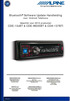 Bluetooth Software Update Handleiding voor Android Telefoons Geschikt voor 2012 producten CDE-13xBT & CDE-W235BT & CDA-137BTi 1 Introductie Deze handleiding beschrijft de benodigde stappen om de Bluetooth
Bluetooth Software Update Handleiding voor Android Telefoons Geschikt voor 2012 producten CDE-13xBT & CDE-W235BT & CDA-137BTi 1 Introductie Deze handleiding beschrijft de benodigde stappen om de Bluetooth
INSTRUCTIES SYNC-SOFTWARE UPDATE
 INSTRUCTIES SYNC-SOFTWARE UPDATE Deze instructies helpen je met het updaten van je SYNC 3 systeem naar de nieuwste softwareversie. Tijdens de update kan je gewoon blijven rijden. Het kan zijn dat het systeem
INSTRUCTIES SYNC-SOFTWARE UPDATE Deze instructies helpen je met het updaten van je SYNC 3 systeem naar de nieuwste softwareversie. Tijdens de update kan je gewoon blijven rijden. Het kan zijn dat het systeem
GN Hearing-app - handleiding
 GN Hearing-app - handleiding Inleiding De apps is bedoeld om uw hoorervaring te verbeteren en te zorgen dat u nog meer profijt hebt van uw hoortoestellen. Geniet van onze innovatieve geluidstechnologie
GN Hearing-app - handleiding Inleiding De apps is bedoeld om uw hoorervaring te verbeteren en te zorgen dat u nog meer profijt hebt van uw hoortoestellen. Geniet van onze innovatieve geluidstechnologie
Bluetooth Software Update Manual for Windows 7 IVE-W530BT
 Bluetooth Software Update Manual for Windows 7 IVE-W530BT 1 Introductie Deze handleiding beschrijft de stappen die nodig zijn voor het bijwerken van de Head Units Bluetooth firmware. Lees alle waarschuwingen
Bluetooth Software Update Manual for Windows 7 IVE-W530BT 1 Introductie Deze handleiding beschrijft de stappen die nodig zijn voor het bijwerken van de Head Units Bluetooth firmware. Lees alle waarschuwingen
De firmware van de digitale SLR-camera updaten
 De firmware van de digitale SLR-camera updaten Bedankt dat u hebt gekozen voor een Nikon product. In deze handleiding wordt beschreven hoe u deze firmware update moet uitvoeren. Als u niet zeker weet of
De firmware van de digitale SLR-camera updaten Bedankt dat u hebt gekozen voor een Nikon product. In deze handleiding wordt beschreven hoe u deze firmware update moet uitvoeren. Als u niet zeker weet of
Veelgestelde vragen voor Eee Pad TF201
 Veelgestelde vragen voor Eee Pad TF201 DU6915 Bestanden beheren... 2 Hoe krijg ik toegang tot mijn gegevens die opgeslagen zijn op microsd, SD-kaart en USB-apparaat?... 2 Hoe verplaats ik het geselecteerde
Veelgestelde vragen voor Eee Pad TF201 DU6915 Bestanden beheren... 2 Hoe krijg ik toegang tot mijn gegevens die opgeslagen zijn op microsd, SD-kaart en USB-apparaat?... 2 Hoe verplaats ik het geselecteerde
SLDA-systeem (Smartphone Linkage Display Audio) Handleiding software-update Versie v1850 voor EU
 SLDA-systeem (Smartphone Linkage Display Audio) Handleiding software-update Versie v1850 voor EU Belangrijke opmerking: Wacht tot het proces van de software-update is voltooid voordat u de SD-kaart met
SLDA-systeem (Smartphone Linkage Display Audio) Handleiding software-update Versie v1850 voor EU Belangrijke opmerking: Wacht tot het proces van de software-update is voltooid voordat u de SD-kaart met
Waarschuwingen. Het onderstaande symbool geeft belangrijke of nuttige informatie aan die u in gedachte dient te houden.
 De onderstaande symbolen worden in de handleiding en op het apparaat zelf gebruikt als waarschuwing. Hiermee wordt getoond hoe het product veilig en correct wordt gebruikt om persoonlijk letsel aan u en
De onderstaande symbolen worden in de handleiding en op het apparaat zelf gebruikt als waarschuwing. Hiermee wordt getoond hoe het product veilig en correct wordt gebruikt om persoonlijk letsel aan u en
Verbindingsgids (voor D-SLR-camera s) Nl
 SB7J01(1F)/ 6MB4121F-01 Verbindingsgids (voor D-SLR-camera s) Nl Inhoudsopgave Inleiding...2 De interface...2 Problemen met verbinden?...2 Meer over SnapBridge...2 Wat heeft u nodig...3 Wat SnapBridge
SB7J01(1F)/ 6MB4121F-01 Verbindingsgids (voor D-SLR-camera s) Nl Inhoudsopgave Inleiding...2 De interface...2 Problemen met verbinden?...2 Meer over SnapBridge...2 Wat heeft u nodig...3 Wat SnapBridge
Een upgrade van de vertekeningscorrectie van de lensgegevens
 Een upgrade van de vertekeningscorrectie van de lensgegevens Bedankt dat u hebt gekozen voor een Nikon-product. In deze handleiding wordt beschreven hoe u een upgrade van de vertekeningscorrectie van de
Een upgrade van de vertekeningscorrectie van de lensgegevens Bedankt dat u hebt gekozen voor een Nikon-product. In deze handleiding wordt beschreven hoe u een upgrade van de vertekeningscorrectie van de
De firmware voor WR-R10 draadloze afstandsbedieningen updaten
 De firmware voor WR-R10 draadloze afstandsbedieningen updaten Bedankt dat u hebt gekozen voor een Nikon-product. In deze handleiding wordt beschreven hoe u de firmware voor WR-R10 draadloze afstandsbedieningen
De firmware voor WR-R10 draadloze afstandsbedieningen updaten Bedankt dat u hebt gekozen voor een Nikon-product. In deze handleiding wordt beschreven hoe u de firmware voor WR-R10 draadloze afstandsbedieningen
RS Digidown. Digitale Tachograaf Download Tool. Handleiding
 Page 1 of 6 RS Digidown Digitale Tachograaf Download Tool Handleiding Page 2 of 6 Introductie De RS Digidown is compatibel met elk type digitale tachograaf. Hieronder ziet u de verschillende types. Op
Page 1 of 6 RS Digidown Digitale Tachograaf Download Tool Handleiding Page 2 of 6 Introductie De RS Digidown is compatibel met elk type digitale tachograaf. Hieronder ziet u de verschillende types. Op
INSTRUCTIE SYNC 3 NAVIGATIE UPDATE
 INSTRUCTIE SYNC 3 NAVIGATIE UPDATE Deze instructies helpen je bij het uitvoeren van een SYNC 3 navigatie update. Tijdens de update kun je gewoon blijven rijden met je Ford. Sommige navigatiefuncties, zoals
INSTRUCTIE SYNC 3 NAVIGATIE UPDATE Deze instructies helpen je bij het uitvoeren van een SYNC 3 navigatie update. Tijdens de update kun je gewoon blijven rijden met je Ford. Sommige navigatiefuncties, zoals
knfbreader Mobile kreader Mobile
 knfbreader Mobile kreader Mobile Instructies voor installatie Copyright 2009 knfb Reading Technology, Inc. www.knfbreader.eu Alle rechten voorbehouden. Andere in dit document genoemde product- of bedrijfsnamen
knfbreader Mobile kreader Mobile Instructies voor installatie Copyright 2009 knfb Reading Technology, Inc. www.knfbreader.eu Alle rechten voorbehouden. Andere in dit document genoemde product- of bedrijfsnamen
Welkom bij de Picture Package Producer 2
 Handleiding voor Picture Package Producer2 Welkom bij de Picture Package Producer 2 Welkom bij de Picture Package Producer 2 Picture Package Producer 2 starten en afsluiten Stap 1: Beelden selecteren Stap
Handleiding voor Picture Package Producer2 Welkom bij de Picture Package Producer 2 Welkom bij de Picture Package Producer 2 Picture Package Producer 2 starten en afsluiten Stap 1: Beelden selecteren Stap
Voordat u begint, controleert u alstublieft de volgende zaken:
 Lees dit goed door! Middels dit stappenplan zullen wij u stap voor stap uitleggen hoe een flashcard geïnstalleerd dient te worden. Wij kiezen ervoor op een universele handleiding aan te bieden, maar elke
Lees dit goed door! Middels dit stappenplan zullen wij u stap voor stap uitleggen hoe een flashcard geïnstalleerd dient te worden. Wij kiezen ervoor op een universele handleiding aan te bieden, maar elke
Verbindingsgids (voor COOLPIX)
 Verbindingsgids (voor COOLPIX) In dit document wordt de procedure beschreven voor het gebruik van de SnapBridge-app (versie 2.5) voor het tot stand brengen van een draadloze verbinding tussen een ondersteunde
Verbindingsgids (voor COOLPIX) In dit document wordt de procedure beschreven voor het gebruik van de SnapBridge-app (versie 2.5) voor het tot stand brengen van een draadloze verbinding tussen een ondersteunde
TAB09-410 NOBLE 97ic FIRMWARE UPGRADE INSTRUCTIES
 TAB09-410 NOBLE 97ic FIRMWARE UPGRADE INSTRUCTIES Pagina 1 van 9 VOORDAT U BEGINT: BACKUP BELANGRIJKE GEGEVENS! Bij het upgraden van uw Yarvik tablet zullen alle gebruikersinstellingen, door de gebruiker
TAB09-410 NOBLE 97ic FIRMWARE UPGRADE INSTRUCTIES Pagina 1 van 9 VOORDAT U BEGINT: BACKUP BELANGRIJKE GEGEVENS! Bij het upgraden van uw Yarvik tablet zullen alle gebruikersinstellingen, door de gebruiker
Een upgrade van de vertekeningscorrectie van de lensgegevens
 Een upgrade van de vertekeningscorrectie van de lensgegevens Bedankt dat u hebt gekozen voor een Nikon-product. In deze handleiding wordt beschreven hoe u een upgrade van de vertekeningscorrectie van de
Een upgrade van de vertekeningscorrectie van de lensgegevens Bedankt dat u hebt gekozen voor een Nikon-product. In deze handleiding wordt beschreven hoe u een upgrade van de vertekeningscorrectie van de
QuickRestore cd gebruiken
 QuickRestore cd gebruiken BELANGRIJK: Als u deze cd gebruikt, verwijdert u alle informatie die op de computer is opgeslagen en formatteert u de vaste schijf opnieuw.! VOORZICHTIG: U wordt aangeraden QuickRestore
QuickRestore cd gebruiken BELANGRIJK: Als u deze cd gebruikt, verwijdert u alle informatie die op de computer is opgeslagen en formatteert u de vaste schijf opnieuw.! VOORZICHTIG: U wordt aangeraden QuickRestore
Download de WAE Music app
 NEDERLANDS 3 5 12 2 6 1 8 7 9 10 11 13 4 1. Laad de speaker volledig op voor eerste gebruik Laad de WAE Outdoor 04Plus FM speaker volledig op voordat u hem de eerste keer gebruikt. Sluit de micro-usb connector
NEDERLANDS 3 5 12 2 6 1 8 7 9 10 11 13 4 1. Laad de speaker volledig op voor eerste gebruik Laad de WAE Outdoor 04Plus FM speaker volledig op voordat u hem de eerste keer gebruikt. Sluit de micro-usb connector
Over de toevoeging van de internetradio/push PLAYER functie
 XW-SMA XXXXX XXXXX XXXXX Downloaded from www.vandenborre.be XW-SMA/XW-SMA/XW-SMA Over de toevoeging van de internetradio/push PLAYER functie EN NL Met deze draadloze luidspreker kunt u genieten van Pandora*/internetradio/PUSH
XW-SMA XXXXX XXXXX XXXXX Downloaded from www.vandenborre.be XW-SMA/XW-SMA/XW-SMA Over de toevoeging van de internetradio/push PLAYER functie EN NL Met deze draadloze luidspreker kunt u genieten van Pandora*/internetradio/PUSH
Firmware flitser updaten
 Firmware flitser updaten Dank u voor het kiezen van een Nikon-product. Deze gids beschrijft hoe u de firmware voor Nikon-flitsers bijwerkt. Als u niet zeker bent hoe u de update succesvol kunt uitvoeren,
Firmware flitser updaten Dank u voor het kiezen van een Nikon-product. Deze gids beschrijft hoe u de firmware voor Nikon-flitsers bijwerkt. Als u niet zeker bent hoe u de update succesvol kunt uitvoeren,
NEDERLANDSE INSTRUCTIES
 MEDIA ER BEHUIZING CMP-MOB10 CMP-MOB30 NEDERLANDSE INSTRUCTIES Stap 2: Til voorzichtig de achterplaat op en schuif deze naar achteren. 1. Inhoud verpakking Voor CMP-MOB10: 1x Media player behuizing Draagtas
MEDIA ER BEHUIZING CMP-MOB10 CMP-MOB30 NEDERLANDSE INSTRUCTIES Stap 2: Til voorzichtig de achterplaat op en schuif deze naar achteren. 1. Inhoud verpakking Voor CMP-MOB10: 1x Media player behuizing Draagtas
Verbindingsgids (voor COOLPIX)
 Verbindingsgids (voor COOLPIX) In dit document wordt de procedure beschreven voor het gebruik van de SnapBridge-app (versie 2.0) voor het tot stand brengen van een draadloze verbinding tussen een ondersteunde
Verbindingsgids (voor COOLPIX) In dit document wordt de procedure beschreven voor het gebruik van de SnapBridge-app (versie 2.0) voor het tot stand brengen van een draadloze verbinding tussen een ondersteunde
GN Hearing-app - handleiding
 GN Hearing-app - handleiding Inleiding Gefeliciteerd met het downloaden van uw app. De apps is bedoeld om uw hoorervaring te verbeteren en te zorgen dat u nog meer profijt hebt van uw hoortoestellen. Geniet
GN Hearing-app - handleiding Inleiding Gefeliciteerd met het downloaden van uw app. De apps is bedoeld om uw hoorervaring te verbeteren en te zorgen dat u nog meer profijt hebt van uw hoortoestellen. Geniet
Korte installatiehandleiding voor de datakabel CA-42
 Korte installatiehandleiding voor de datakabel CA-42 9234594 Nummer 2 Nokia, Nokia Connecting People en Pop-Port zijn gedeponeerde handelsmerken van Nokia Corporation. Copyright 2005 Nokia. Alle rechten
Korte installatiehandleiding voor de datakabel CA-42 9234594 Nummer 2 Nokia, Nokia Connecting People en Pop-Port zijn gedeponeerde handelsmerken van Nokia Corporation. Copyright 2005 Nokia. Alle rechten
Dutch / Nederlands. Versie 1.2
 Dutch / Nederlands Versie 1.2 SX OS Kenmerken Werkt met elk type Switch SX OS werkt met elke Nintendo Switch en met elke Software versie (firmware). Speel elk Spel Met SX OS Speel je al je favoriete spellen
Dutch / Nederlands Versie 1.2 SX OS Kenmerken Werkt met elk type Switch SX OS werkt met elke Nintendo Switch en met elke Software versie (firmware). Speel elk Spel Met SX OS Speel je al je favoriete spellen
De Camera firmware updaten
 De Camera firmware updaten Bedankt dat u hebt gekozen voor een Nikon product. In deze handleiding wordt beschreven hoe u deze firmware update moet uitvoeren. Als u niet zeker weet of u de update correct
De Camera firmware updaten Bedankt dat u hebt gekozen voor een Nikon product. In deze handleiding wordt beschreven hoe u deze firmware update moet uitvoeren. Als u niet zeker weet of u de update correct
Ondersteuning. Bedankt dat u voor NETGEAR-producten hebt gekozen.
 Aan de slag Ondersteuning Bedankt dat u voor NETGEAR-producten hebt gekozen. Zoek nadat u uw product hebt geïnstalleerd het serienummer op het etiket van uw product op en gebruik dit om uw product te registreren
Aan de slag Ondersteuning Bedankt dat u voor NETGEAR-producten hebt gekozen. Zoek nadat u uw product hebt geïnstalleerd het serienummer op het etiket van uw product op en gebruik dit om uw product te registreren
Welkom bij de Picture Package Producer 2. Picture Package Producer 2 starten en afsluiten. Stap 1: Beelden selecteren
 Welkom bij de Picture Package Producer 2 Picture Package Producer 2 starten en afsluiten Stap 1: Beelden selecteren Stap 2: Geselecteerde beelden controleren Stap 3: Voorbereidingen treffen om een korte
Welkom bij de Picture Package Producer 2 Picture Package Producer 2 starten en afsluiten Stap 1: Beelden selecteren Stap 2: Geselecteerde beelden controleren Stap 3: Voorbereidingen treffen om een korte
Alle rechten voorbehouden. Volgens copyrightwetgeving mag deze handleiding niet in zijn geheel of gedeeltelijk worden gekopieerd zonder schriftelijke
 Alle rechten voorbehouden. Volgens copyrightwetgeving mag deze handleiding niet in zijn geheel of gedeeltelijk worden gekopieerd zonder schriftelijke toestemming van Garmin. Garmin behoudt zich het recht
Alle rechten voorbehouden. Volgens copyrightwetgeving mag deze handleiding niet in zijn geheel of gedeeltelijk worden gekopieerd zonder schriftelijke toestemming van Garmin. Garmin behoudt zich het recht
GTX-4 TEXTIELPRINTER Instructiehandleiding voor Macintosh
 GTX-4 TEXTIELPRINTER Instructiehandleiding voor Macintosh Zorg ervoor dat deze handleiding wordt gelezen voorafgaand aan het gebruik van dit product. Houd deze handleiding op een veilige plaats voor toekomstig
GTX-4 TEXTIELPRINTER Instructiehandleiding voor Macintosh Zorg ervoor dat deze handleiding wordt gelezen voorafgaand aan het gebruik van dit product. Houd deze handleiding op een veilige plaats voor toekomstig
handleiding Mediaplayer X9 XBMC / Kodi handleiding
 1 Mediaplayer X9 XBMC / Kodi Opstarten Nadat u de speler d.m.v. de stroomkabel en de hdmi kabel hebt aangesloten (en evt een ethernetkabel) dan komt u in het volgende scherm: A B Klik op de knop SettingsMbox
1 Mediaplayer X9 XBMC / Kodi Opstarten Nadat u de speler d.m.v. de stroomkabel en de hdmi kabel hebt aangesloten (en evt een ethernetkabel) dan komt u in het volgende scherm: A B Klik op de knop SettingsMbox
CycloAgent v2 Handleiding
 CycloAgent v2 Handleiding Inhoudsopgave Inleiding...2 De huidige MioShare-desktoptool verwijderen...2 CycloAgent installeren...4 Aanmelden...8 Uw apparaat registreren...8 De registratie van uw apparaat
CycloAgent v2 Handleiding Inhoudsopgave Inleiding...2 De huidige MioShare-desktoptool verwijderen...2 CycloAgent installeren...4 Aanmelden...8 Uw apparaat registreren...8 De registratie van uw apparaat
Firmware updaten voor geselecteerde camera s met locatiegegevensondersteuning
 Firmware updaten voor geselecteerde camera s met locatiegegevensondersteuning Bedankt dat u hebt gekozen voor een Nikon-product. Deze gids beschrijft hoe u de firmware kunt updaten voor de volgende camera
Firmware updaten voor geselecteerde camera s met locatiegegevensondersteuning Bedankt dat u hebt gekozen voor een Nikon-product. Deze gids beschrijft hoe u de firmware kunt updaten voor de volgende camera
Algemene werkwijze voor het updaten van NAC-software
 Algemene werkwijze voor het updaten van NAC-software 1) Voorbereiding van de USB-stick: Er wordt een stick met een capaciteit van minimaal 16 GB aanbevolen. De USB-stick moet leeg zijn en geformatteerd
Algemene werkwijze voor het updaten van NAC-software 1) Voorbereiding van de USB-stick: Er wordt een stick met een capaciteit van minimaal 16 GB aanbevolen. De USB-stick moet leeg zijn en geformatteerd
Gebruikershandleiding
 Gebruikershandleiding Stereomicrofoon STM10 Inhoudsopgave Basisprincipes...3 Functieoverzicht...3 Overzicht hardware...3 Montage...4 De microfoon gebruiken...5 Geluid opnemen...5 Geluid voor video opnemen...8
Gebruikershandleiding Stereomicrofoon STM10 Inhoudsopgave Basisprincipes...3 Functieoverzicht...3 Overzicht hardware...3 Montage...4 De microfoon gebruiken...5 Geluid opnemen...5 Geluid voor video opnemen...8
Nieuw toegevoegd: Uitleg driver (her) installeren nadat Windows 8 en Windows 8.1 automatisch de driver heeft geüpdatet.
 Bij voorkeur de Sweex CD005 gebruiken bij de communicatie tussen Autokon voor Windows en Uw elektronische systeem. Hier komen bijna geen problemen mee voor als U de handleiding goed opvolgt. Nieuw toegevoegd:
Bij voorkeur de Sweex CD005 gebruiken bij de communicatie tussen Autokon voor Windows en Uw elektronische systeem. Hier komen bijna geen problemen mee voor als U de handleiding goed opvolgt. Nieuw toegevoegd:
Schakel in Windows 10 automatische driver update uit : Uitleg driver (her) installeren nadat Windows 10 automatisch de driver heeft geüpdatet.
 Bij voorkeur de Sweex CD005 gebruiken bij de communicatie tussen Autokon voor Windows en Uw elektronische systeem. Hier komen bijna geen problemen mee voor als U de handleiding goed opvolgt. Schakel in
Bij voorkeur de Sweex CD005 gebruiken bij de communicatie tussen Autokon voor Windows en Uw elektronische systeem. Hier komen bijna geen problemen mee voor als U de handleiding goed opvolgt. Schakel in
Radio R 4.0 IntelliLink Veelgestelde vragen
 Inhoud 1. Audio... 1 2. Telefoon... 2 3. Apple CarPlay... 2 4. Android Auto... 5 5. Films en foto's... 8 6. Overige vragen... 8 1. Audio V: Hoe kan ik overschakelen tussen verschillende audiobronnen (bv.
Inhoud 1. Audio... 1 2. Telefoon... 2 3. Apple CarPlay... 2 4. Android Auto... 5 5. Films en foto's... 8 6. Overige vragen... 8 1. Audio V: Hoe kan ik overschakelen tussen verschillende audiobronnen (bv.
INTERFACE-ADAPTER voor ipod KS-PD100 Alvorens gebruik van deze adapter
 INTERFACE-ADAPTER voor ipod KS-PD100 Alvorens gebruik van deze adapter Laatste update: 1 maart 2006 1 Geschikte JVC auto-receivers Deze adapter is geschikt voor de volgende JVC auto-receivers* 1 : Auto-receivers
INTERFACE-ADAPTER voor ipod KS-PD100 Alvorens gebruik van deze adapter Laatste update: 1 maart 2006 1 Geschikte JVC auto-receivers Deze adapter is geschikt voor de volgende JVC auto-receivers* 1 : Auto-receivers
P-touch Transfer Manager gebruiken
 P-touch Transfer Manager gebruiken Versie 0 DUT Inleiding Belangrijke mededeling De inhoud van dit document en de specificaties van het product kunnen zonder voorafgaande kennisgeving worden gewijzigd.
P-touch Transfer Manager gebruiken Versie 0 DUT Inleiding Belangrijke mededeling De inhoud van dit document en de specificaties van het product kunnen zonder voorafgaande kennisgeving worden gewijzigd.
MEDIA NAV navigatiesysteem Handleiding voor het downloaden van content via internet
 MEDIA NAV navigatiesysteem Handleiding voor het downloaden van content via internet Dit document beschrijft hoe u de software of content van uw navigatiesysteem kunt bijwerken. De screenshots die in deze
MEDIA NAV navigatiesysteem Handleiding voor het downloaden van content via internet Dit document beschrijft hoe u de software of content van uw navigatiesysteem kunt bijwerken. De screenshots die in deze
2. een upgrade van de firmware uitvoeren
 Inleiding: Philips streeft ernaar zijn producten voortdurend te verbeteren, voor de allerbeste gebruikservaring. Voor de nieuwste functies raden we u aan een upgrade uit te voeren van de firmware van uw
Inleiding: Philips streeft ernaar zijn producten voortdurend te verbeteren, voor de allerbeste gebruikservaring. Voor de nieuwste functies raden we u aan een upgrade uit te voeren van de firmware van uw
Een upgrade van de vertekeningscorrectie van de lensgegevens
 Een upgrade van de vertekeningscorrectie van de lensgegevens Bedankt dat u hebt gekozen voor een Nikon-product. In deze handleiding wordt beschreven hoe u een upgrade van de vertekeningscorrectie van de
Een upgrade van de vertekeningscorrectie van de lensgegevens Bedankt dat u hebt gekozen voor een Nikon-product. In deze handleiding wordt beschreven hoe u een upgrade van de vertekeningscorrectie van de
De firmware voor Nikon 1 geavanceerde verwisselbare objectiefcamera s, 1 NIKKORobjectieven en Nikon 1-accessoires updaten
 De firmware voor Nikon 1 geavanceerde verwisselbare objectiefcamera s, 1 NIKKORobjectieven en Nikon 1-accessoires updaten Hartelijk dank voor het kiezen van een Nikon-product. In deze gids wordt beschreven
De firmware voor Nikon 1 geavanceerde verwisselbare objectiefcamera s, 1 NIKKORobjectieven en Nikon 1-accessoires updaten Hartelijk dank voor het kiezen van een Nikon-product. In deze gids wordt beschreven
TAB10-201 XENTA 10ic 10 TABLET FIRMWARE UPGRADE INSTRUCTIES
 TAB10-201 XENTA 10ic 10 TABLET FIRMWARE UPGRADE INSTRUCTIES Page 1 of 10 VOORDAT U BEGINT: BACKUP BELANGRIJKE GEGEVENS! Bij het upgraden van uw Yarvik tablet naar Android 4.1.1 zullen alle gebruikersinstellingen,
TAB10-201 XENTA 10ic 10 TABLET FIRMWARE UPGRADE INSTRUCTIES Page 1 of 10 VOORDAT U BEGINT: BACKUP BELANGRIJKE GEGEVENS! Bij het upgraden van uw Yarvik tablet naar Android 4.1.1 zullen alle gebruikersinstellingen,
Hallo, laten we beginnen. Sound Rise Draadloze Speaker & Wekkerklok
 Hallo, laten we beginnen. Sound Rise Draadloze Speaker & Wekkerklok Welkom bij uw nieuwe Sound Rise! Wij hebben Sound Rise ontwikkeld voor muziekliefhebbers zoals u. Begin de dag met uw favoriete muziek,
Hallo, laten we beginnen. Sound Rise Draadloze Speaker & Wekkerklok Welkom bij uw nieuwe Sound Rise! Wij hebben Sound Rise ontwikkeld voor muziekliefhebbers zoals u. Begin de dag met uw favoriete muziek,
Helphandleiding. (DI2-Adapter voor ander E-BIKE systeem)
 (Dutch) HM-EO.3.2.0-01 Helphandleiding (DI2-Adapter voor ander E-BIKE systeem) Dank u voor de aankoop van Shimano producten. Deze instructiehandleiding geeft uitleg over de bediening van E-TUBE PROJECT.
(Dutch) HM-EO.3.2.0-01 Helphandleiding (DI2-Adapter voor ander E-BIKE systeem) Dank u voor de aankoop van Shimano producten. Deze instructiehandleiding geeft uitleg over de bediening van E-TUBE PROJECT.
Yealink W52P. Installatie
 Yealink W52P Installatie Per januari 2016 Kort overzicht van het proces 10 tot 37 minuten Checklist Stap 1. Registratie van de handset 3 1 tot 2 minuten Stap 2. Het toestel toevoegen aan de Zakelijk Hosted
Yealink W52P Installatie Per januari 2016 Kort overzicht van het proces 10 tot 37 minuten Checklist Stap 1. Registratie van de handset 3 1 tot 2 minuten Stap 2. Het toestel toevoegen aan de Zakelijk Hosted
Veelgestelde vragen voor Transformer TF201 DU7211
 Veelgestelde vragen voor Transformer TF201 DU7211 Bestanden beheren... 2 Hoe krijg ik toegang tot mijn gegevens die opgeslagen zijn op microsd, SD-kaart en USB-apparaat?... 2 Hoe verplaats ik het geselecteerde
Veelgestelde vragen voor Transformer TF201 DU7211 Bestanden beheren... 2 Hoe krijg ik toegang tot mijn gegevens die opgeslagen zijn op microsd, SD-kaart en USB-apparaat?... 2 Hoe verplaats ik het geselecteerde
E tube Project. Bedieningshandleiding
 E tube Project Bedieningshandleiding INHOUD INLEIDING...3 NAMEN VAN DE ONDERDELEN...4 OVER E TUBE PROJECT...5 SPECIFICATIES VAN TOEPASSING...6 INSTALLEREN VAN HET SM PCE1 STUURPROGRAMMA...7 AANSLUITEN
E tube Project Bedieningshandleiding INHOUD INLEIDING...3 NAMEN VAN DE ONDERDELEN...4 OVER E TUBE PROJECT...5 SPECIFICATIES VAN TOEPASSING...6 INSTALLEREN VAN HET SM PCE1 STUURPROGRAMMA...7 AANSLUITEN
TAB13-201 XENTA 13c 13,3 TABLET FIRMWARE UPGRADE INSTRUCTIES
 TAB13-201 XENTA 13c 13,3 TABLET FIRMWARE UPGRADE INSTRUCTIES Page 1 of 9 VOORDAT U BEGINT: BACKUP BELANGRIJKE GEGEVENS! Bij het upgraden van uw Yarvik tablet naar Android 4.1.1 zullen alle gebruikersinstellingen,
TAB13-201 XENTA 13c 13,3 TABLET FIRMWARE UPGRADE INSTRUCTIES Page 1 of 9 VOORDAT U BEGINT: BACKUP BELANGRIJKE GEGEVENS! Bij het upgraden van uw Yarvik tablet naar Android 4.1.1 zullen alle gebruikersinstellingen,
Firmware Update Bijwerken
 Modelnr: Firmware Update Bijwerken Deze handleiding bevat informatie over hoe u de controller firmware van de machine en de PDL-firmware kunt bijwerken. U kunt deze updates van onze website downloaden.
Modelnr: Firmware Update Bijwerken Deze handleiding bevat informatie over hoe u de controller firmware van de machine en de PDL-firmware kunt bijwerken. U kunt deze updates van onze website downloaden.
De firmware van de digitale SLR-camera updaten
 De firmware van de digitale SLR-camera updaten Bedankt dat u hebt gekozen voor een Nikon product. In deze handleiding wordt beschreven hoe u deze firmware update moet uitvoeren. Als u niet zeker weet of
De firmware van de digitale SLR-camera updaten Bedankt dat u hebt gekozen voor een Nikon product. In deze handleiding wordt beschreven hoe u deze firmware update moet uitvoeren. Als u niet zeker weet of
Uw gebruiksaanwijzing. NAVMAN F-SERIES DESKTOP F20 http://nl.yourpdfguides.com/dref/1220726
 U kunt de aanbevelingen in de handleiding, de technische gids of de installatie gids voor NAVMAN F-SERIES DESKTOP F20. U vindt de antwoorden op al uw vragen over de NAVMAN F-SERIES DESKTOP F20 in de gebruikershandleiding
U kunt de aanbevelingen in de handleiding, de technische gids of de installatie gids voor NAVMAN F-SERIES DESKTOP F20. U vindt de antwoorden op al uw vragen over de NAVMAN F-SERIES DESKTOP F20 in de gebruikershandleiding
NETGEAR raadt u aan uw Push2TV bij te werken, omdat nieuwe updates waarschijnlijk nog meer draadloze beeldschermen ondersteunen.
 Aan de slag Uw Push2TV bijwerken 2 NETGEAR raadt u aan uw Push2TV bij te werken, omdat nieuwe updates waarschijnlijk nog meer draadloze beeldschermen ondersteunen. 1. Ga op uw laptop of mobiele apparaat
Aan de slag Uw Push2TV bijwerken 2 NETGEAR raadt u aan uw Push2TV bij te werken, omdat nieuwe updates waarschijnlijk nog meer draadloze beeldschermen ondersteunen. 1. Ga op uw laptop of mobiele apparaat
De Camera firmware updaten
 De Camera firmware updaten Bedankt dat u hebt gekozen voor een Nikon product. In deze handleiding wordt beschreven hoe u deze firmware update moet uitvoeren. Als u niet zeker weet of u de update correct
De Camera firmware updaten Bedankt dat u hebt gekozen voor een Nikon product. In deze handleiding wordt beschreven hoe u deze firmware update moet uitvoeren. Als u niet zeker weet of u de update correct
Gebruiksaanwijzing Firmware-updatehandleiding
 Gebruiksaanwijzing Firmware-updatehandleiding Voor een veilig en correct gebruik, dient u de Veiligheidsinformatie in "Lees dit eerst" te lezen voordat u het apparaat gebruikt. INHOUDSOPGAVE 1. Firmware-updatehandleiding
Gebruiksaanwijzing Firmware-updatehandleiding Voor een veilig en correct gebruik, dient u de Veiligheidsinformatie in "Lees dit eerst" te lezen voordat u het apparaat gebruikt. INHOUDSOPGAVE 1. Firmware-updatehandleiding
AAN DE SLAG MET HERCULES DJCONTROLWAVE EN DJUCED DJW
 AAN DE SLAG MET HERCULES DJCONTROLWAVE EN DJUCED DJW HERCULES DJCONTROLWAVE OVERZICHT De Hercules DJControlWave is een 2-decks DJ-controller met Bluetooth draadloze technologie. Hiermee kunt u uiterst
AAN DE SLAG MET HERCULES DJCONTROLWAVE EN DJUCED DJW HERCULES DJCONTROLWAVE OVERZICHT De Hercules DJControlWave is een 2-decks DJ-controller met Bluetooth draadloze technologie. Hiermee kunt u uiterst
Mobiel Internet Veiligheidspakket
 Mobiel Internet Veiligheidspakket Gebruikershandleiding Mobiel Internet Veiligheidspakket voor Windows Mobile smartphones Mobiel IVP Windows Mobile Versie 1.0, d.d. 20-07-2011 Inleiding... 3 1 Installatie...
Mobiel Internet Veiligheidspakket Gebruikershandleiding Mobiel Internet Veiligheidspakket voor Windows Mobile smartphones Mobiel IVP Windows Mobile Versie 1.0, d.d. 20-07-2011 Inleiding... 3 1 Installatie...
ATV Full HD TV Stick. Gebruikershandleiding.
 ATV Full HD TV Stick Gebruikershandleiding http://europe.mygica.com 1 Inhoud Snelle installatiehandleiding...3 Stroom en HDMI aansluiten...4 KR-34 afstandsbediening...4 Eerste gebruik...5 Deel 1: Inschakelen...5
ATV Full HD TV Stick Gebruikershandleiding http://europe.mygica.com 1 Inhoud Snelle installatiehandleiding...3 Stroom en HDMI aansluiten...4 KR-34 afstandsbediening...4 Eerste gebruik...5 Deel 1: Inschakelen...5
Bluetooth Software Update Handleiding voor Windows 7. Geschikt voor 2012 producten CDE-13xBT & CDE-W235BT & CDA-137BTi
 Bluetooth Software Update Handleiding voor Windows 7 Geschikt voor 2012 producten CDE-13xBT & CDE-W235BT & CDA-137BTi 1 Introductie Deze handleiding beschrijft de benodigde stappen om de Bluetooth firmware
Bluetooth Software Update Handleiding voor Windows 7 Geschikt voor 2012 producten CDE-13xBT & CDE-W235BT & CDA-137BTi 1 Introductie Deze handleiding beschrijft de benodigde stappen om de Bluetooth firmware
De Camera firmware updaten
 De Camera firmware updaten Bedankt dat u hebt gekozen voor een Nikon product. In deze handleiding wordt beschreven hoe u deze firmware update moet uitvoeren. Als u niet zeker weet of u de update correct
De Camera firmware updaten Bedankt dat u hebt gekozen voor een Nikon product. In deze handleiding wordt beschreven hoe u deze firmware update moet uitvoeren. Als u niet zeker weet of u de update correct
Bedieningshandleiding Bijvoegsel
 Bedieningshandleiding Bijvoegsel Snijmachine Product Code: 891-Z01 Lees dit document voordat u de machine gebruikt. Houd dit document bij de hand, zodat u het kunt raadplegen. Inleiding In deze handleiding
Bedieningshandleiding Bijvoegsel Snijmachine Product Code: 891-Z01 Lees dit document voordat u de machine gebruikt. Houd dit document bij de hand, zodat u het kunt raadplegen. Inleiding In deze handleiding
DOWNLOADEN EN INSTALLEREN VAN PEUGEOT ALERT ZONE OP. WIP Nav/Connect Nav. Vereisten
 Vereisten 1 0. Vereisten 1. Een auto die is uitgerust met een WIP Nav-/Connect Nav-navigatiesysteem 2. Toegang tot de website http://peugeot.navigation.com 3. Voor de automatische installatie met behulp
Vereisten 1 0. Vereisten 1. Een auto die is uitgerust met een WIP Nav-/Connect Nav-navigatiesysteem 2. Toegang tot de website http://peugeot.navigation.com 3. Voor de automatische installatie met behulp
THE BRIDGE II. BASISSTATION VOOR ipod
 THE BRIDGE II BASISSTATION VOOR ipod Handleiding 1 Introductie Gefeliciteerd! Met uw The Bridge II gaat u een nieuwe wereld van entertainment binnen, die wordt mogelijk gemaakt dankzij de enorme opslagcapaciteit
THE BRIDGE II BASISSTATION VOOR ipod Handleiding 1 Introductie Gefeliciteerd! Met uw The Bridge II gaat u een nieuwe wereld van entertainment binnen, die wordt mogelijk gemaakt dankzij de enorme opslagcapaciteit
1 INTRODUCTIE...5 2 SYSTEEMVEREISTEN...6. 2.1 Minimum Vereisten...6 2.2 Aanbevolen Vereisten...7
 NEDERLANDS...5 nl 2 OVERZICHT nl 1 INTRODUCTIE...5 2 SYSTEEMVEREISTEN...6 2.1 Minimum Vereisten...6 2.2 Aanbevolen Vereisten...7 3 BLUETOOTH VOORZIENINGEN...8 4 SOFTWARE INSTALLATIE...9 4.1 Voorbereidingen...10
NEDERLANDS...5 nl 2 OVERZICHT nl 1 INTRODUCTIE...5 2 SYSTEEMVEREISTEN...6 2.1 Minimum Vereisten...6 2.2 Aanbevolen Vereisten...7 3 BLUETOOTH VOORZIENINGEN...8 4 SOFTWARE INSTALLATIE...9 4.1 Voorbereidingen...10
Verbinding maken met whiteboard op afstand
 RICOH Interactive Whiteboard Client for ipad Snel aan de slag Lees deze handleiding zorgvuldig door voordat u dit product in gebruik neemt. Bewaar de handleiding op een handige plek voor eventueel toekomstig
RICOH Interactive Whiteboard Client for ipad Snel aan de slag Lees deze handleiding zorgvuldig door voordat u dit product in gebruik neemt. Bewaar de handleiding op een handige plek voor eventueel toekomstig
Firmware flitser updaten
 Firmware flitser updaten Dank u voor het kiezen van een Nikon-product. Deze gids beschrijft hoe u de firmware voor Nikon-flitsers bijwerkt. Als u niet zeker bent hoe u de update succesvol kunt uitvoeren,
Firmware flitser updaten Dank u voor het kiezen van een Nikon-product. Deze gids beschrijft hoe u de firmware voor Nikon-flitsers bijwerkt. Als u niet zeker bent hoe u de update succesvol kunt uitvoeren,
Tool Gebruikershandleiding E46 Mods
 Tool Gebruikershandleiding E46 Mods Versie 1.0 Inhoudsopgave 1 Algemene informatie... 3 2 Aansluiten... 4 2.1 Opstarten en Updaten... 4 2.2 Verbinden... 8 2.2.1 Verbindingsproblemen... 9 3 Basis Informatie...
Tool Gebruikershandleiding E46 Mods Versie 1.0 Inhoudsopgave 1 Algemene informatie... 3 2 Aansluiten... 4 2.1 Opstarten en Updaten... 4 2.2 Verbinden... 8 2.2.1 Verbindingsproblemen... 9 3 Basis Informatie...
App-gebruikershandleiding
 App-gebruikershandleiding Inleiding De apps zijn bedoeld om uw hoorervaring te verbeteren en te zorgen dat u nog meer profijt hebt van uw hoortoestellen. Geniet van onze innovatieve geluidstechnologie
App-gebruikershandleiding Inleiding De apps zijn bedoeld om uw hoorervaring te verbeteren en te zorgen dat u nog meer profijt hebt van uw hoortoestellen. Geniet van onze innovatieve geluidstechnologie
Handleiding firmware-update voor Cyber-shot digitale fotocamera's van Sony- DSC-T1
 Handleiding firmware-update voor Cyber-shot digitale fotocamera's van Sony- DSC-T1 De term "Firmware" verwijst naar de software in uw Cyber-shot camera. U kunt deze software bijwerken om problemen op te
Handleiding firmware-update voor Cyber-shot digitale fotocamera's van Sony- DSC-T1 De term "Firmware" verwijst naar de software in uw Cyber-shot camera. U kunt deze software bijwerken om problemen op te
Uw TOSHIBA Windows -pc of tablet upgraden naar Windows 10
 Uw TOSHIBA Windows -pc of tablet upgraden naar Windows 10 Geachte klant, In dit document wordt uitgelegd hoe u bepaalde TOSHIBA Windows-pc's of tablets waarop Windows 7 of 8.1 vooraf is geïnstalleerd kunt
Uw TOSHIBA Windows -pc of tablet upgraden naar Windows 10 Geachte klant, In dit document wordt uitgelegd hoe u bepaalde TOSHIBA Windows-pc's of tablets waarop Windows 7 of 8.1 vooraf is geïnstalleerd kunt
Samsung Drive Manager - veelgestelde vragen
 Samsung Drive Manager - veelgestelde vragen Installeren V: Mijn externe harde schijf van Samsung is aangesloten, maar er gebeurt niets. A: Controleer de USB-kabel. Als de externe harde schijf van Samsung
Samsung Drive Manager - veelgestelde vragen Installeren V: Mijn externe harde schijf van Samsung is aangesloten, maar er gebeurt niets. A: Controleer de USB-kabel. Als de externe harde schijf van Samsung
TAB10-400 NOBLE 10c FIRMWARE UPGRADE INSTRUCTIES
 TAB10-400 NOBLE 10c FIRMWARE UPGRADE INSTRUCTIES Page 1 of 8 VOORDAT U BEGINT: BACKUP BELANGRIJKE GEGEVENS! Bij het upgraden van uw Yarvik tablet zullen alle gebruikersinstellingen, door de gebruiker geïnstalleerde
TAB10-400 NOBLE 10c FIRMWARE UPGRADE INSTRUCTIES Page 1 of 8 VOORDAT U BEGINT: BACKUP BELANGRIJKE GEGEVENS! Bij het upgraden van uw Yarvik tablet zullen alle gebruikersinstellingen, door de gebruiker geïnstalleerde
